如何在Win7电脑上设置开机密码(Win7电脑开机密码设置教程及注意事项)
游客 2023-09-20 12:26 分类:网络常识 125
在如今信息安全日益重要的时代,保护个人电脑中的数据变得尤为关键。设置开机密码是一种简单而有效的方法,能够保护您的电脑免受未经授权的访问。本文将详细介绍如何在Win7电脑上设置开机密码,并提供一些注意事项。
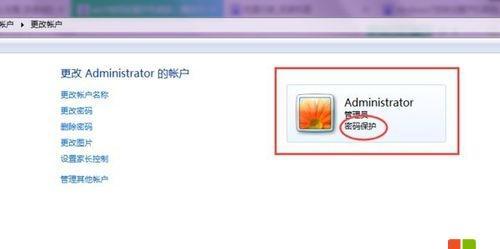
一、检查操作系统版本
您需要确定您的电脑是运行在Windows7操作系统上。请点击“开始”按钮,选择“计算机”,右键点击“属性”,查看操作系统信息确认您的电脑版本是否为Windows7。
二、打开控制面板
点击“开始”按钮,选择“控制面板”,这是您设置开机密码所需的主要工具。
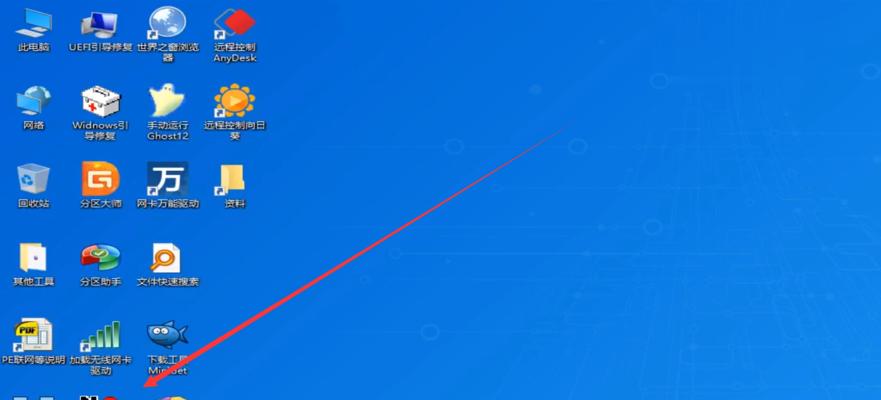
三、找到用户账户选项
在控制面板中,找到并点击“用户账户”选项。这将打开一个新窗口,其中包含关于您计算机上已有用户账户的信息。
四、选择您的用户账户
在用户账户窗口中,找到并点击您要设置开机密码的用户账户。通常情况下,您会看到一个默认的管理员账户和一个或多个已创建的用户账户。
五、点击“创建密码”
在您选择的用户账户下方,您会看到一个名为“创建密码”的选项。点击该选项以开始设置开机密码。

六、输入密码
在弹出的对话框中,输入您想要设置的密码。请确保密码的复杂性和安全性,建议使用包含字母、数字和特殊字符的组合密码。
七、再次输入密码
为了确认您输入的密码准确无误,请在下一个对话框中再次输入您刚刚设置的密码。
八、输入密码提示
为了方便您记住密码,您可以选择输入一个密码提示。这个提示将在您忘记密码时帮助您回忆起来。请确保提示不会直接暴露您的密码。
九、点击“创建密码”
当您确认输入的密码和提示无误后,请点击“创建密码”按钮。系统将保存您的设置并将开机密码应用到您选择的用户账户上。
十、重新启动电脑
为了使设置生效,您需要重新启动电脑。点击“开始”按钮,选择“重新启动”选项,等待电脑重新启动完成。
十一、输入开机密码
在电脑重新启动后,您将看到一个登录界面。在用户名旁边,输入刚刚设置的开机密码,并点击“登录”按钮。
十二、检查密码设置
成功登录后,您可以再次打开控制面板,选择“用户账户”,找到已设置密码的用户账户,确保密码设置成功。
十三、密码管理
请确保您定期更改密码,以增加您的电脑安全性。您可以通过控制面板中的“用户账户”选项来修改密码。
十四、忘记密码
如果您不小心忘记了开机密码,不要担心。在登录界面上,点击“重置密码”按钮,并按照系统提示进行操作即可。
十五、
通过设置开机密码,您可以有效地保护个人电脑中的数据和隐私免受未经授权的访问。请务必选择一个强大且易于记忆的密码,并定期更改以提高安全性。同时,记住在忘记密码时可以进行重置操作。享受安全和无忧的电脑使用体验吧!
版权声明:本文内容由互联网用户自发贡献,该文观点仅代表作者本人。本站仅提供信息存储空间服务,不拥有所有权,不承担相关法律责任。如发现本站有涉嫌抄袭侵权/违法违规的内容, 请发送邮件至 3561739510@qq.com 举报,一经查实,本站将立刻删除。!
相关文章
- 电脑怎么加小箭头图标显示?有哪些方法可以实现? 2025-04-02
- 电脑缝纫机打回针声音大如何解决? 2025-04-02
- 自装电脑配置永劫无间最佳设置? 2025-04-02
- 电脑插上音响就会关机什么原因?电脑插上音响关机的原因是什么? 2025-04-02
- 电脑配置用英语如何表达?专业术语有哪些? 2025-04-02
- 不同年龄段的人关机电脑会有何不同反应? 2025-04-02
- 电脑风机声音一直响是怎么回事?如何解决? 2025-04-02
- 抖音电脑版声卡没声音怎么设置?如何调试声卡确保音质? 2025-04-02
- 提高电脑赫兹导致黑屏?如何解决? 2025-04-02
- 高配置电脑卡顿是什么原因?如何解决卡顿问题? 2025-04-02
- 最新文章
- 热门文章
- 热评文章
-
- 小精灵蓝牙耳机连接步骤是什么?连接失败怎么办?
- 配i5-1240P的笔记本电脑性能如何?常见问题有哪些解决方法?
- 如何从颜值配置入手提升产品吸引力?常见误区有哪些?
- 12代酷睿H45搭配RTX2050的游戏笔记本性能如何?常见问题有哪些?
- 雷神笔记本的优缺点是什么?购买前需要考虑哪些因素?
- 微星绝影GS66评测怎么样?性能和散热表现如何?
- 超高性价比轻薄本怎么选?购买时应注意哪些问题?
- 最值得购买的5款笔记本?哪款性能最强?
- -关键词:【闪烁问题及解决办法】 -新标题:电脑屏幕闪烁怎么办?常见原因及解决办法是什么?
- 13英寸笔记本的重量排行是怎样的?哪个品牌最轻便?
- 深度全面评测是什么?如何进行深度全面评测?
- 小米lhdc功能的使用报告?如何开启和优化lhdc音频体验?
- iPhone充电问题排查及解决方法?如何快速解决iPhone充电故障?
- iPhone手表如何设置黑屏时间?遇到黑屏问题怎么办?
- 小米手环如何进行第一次激活?激活过程中常见问题有哪些?
- 热门tag
- 标签列表
